Windows10で一括して複数のファイルのテキストを検索して置換する
複数のファイルでテキストを見つけて置き換える必要がある場合があります。問題は、各ファイルを開いた後にそうしようとすると始まります。確かに、2つまたは3つのファイルのテキストを見つけて置き換えるのに数秒しか必要ありません。ただし、50個のファイルがあり、各ファイルで3つの単語を見つけて置き換える必要があると想像してみてください。どのようにそれを処理しますか?パニックにならない。これはWindows用(Windows)のシンプルな無料ツールで、これは検索と置換ツール(Find and Replace Tool)と呼ばれます。このポータブルソフトウェアは、瞬時に複数のファイルのテキストを見つけて置き換えることができます。
(Find)複数のファイル(Multiple Files)のテキストを検索して置換(Replace Text)
まず、検索(Find)と置換ツール(Replace Tool)をダウンロードして開きます。これはポータブルソフトウェアであるため、インストールする必要はありません。検索(Find)と置換ツール(Replace Tool)を開くと、次の画面が表示されます。
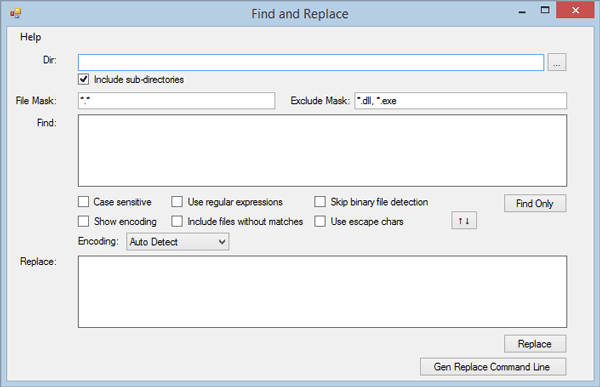
UIはすっきりしています。したがって、すべてのオプションをすばやく理解できます。ただし、この無料ツールを使用して複数のファイルのテキストを検索して置き換えるには、次の手順に従ってください。
まず、すべてのrawファイルが配置されているディレクトリ(Directory)を選択する必要があります。1つのフォルダに配置されているファイルのテキストを置き換えます。
したがって、ディレクトリを選択するには、空のボックスの横にあるボックスをクリックして、ディレクトリを選択します。その後、特定のファイル拡張子を書き留めます。
デフォルトでは、*.*と表示されます。これは、すべてのファイルのテキストを置き換えることを意味します。ただし、すべての.css(.css )ファイルでテキストを検索して置換したいとします。これを行うには、*.css
複数の拡張機能を追加する場合は、次のように追加します。
*.css,*.php,*.txt
一方、.exeなどを除くすべてのファイルを含める場合。特定の拡張子を除外するには、[マスクの除外](Exclude Mask )セクションに次のように入力します。
*.exe
または、
*.exe,*.dll
その後、[検索](Find )ボックスにテキストを入力する必要があります。1つの単語または1行のいずれかを入力できます。
次のステップで、置き換えたいテキストを書き留めます。すべてを完了すると、ウィンドウは次のようになります。
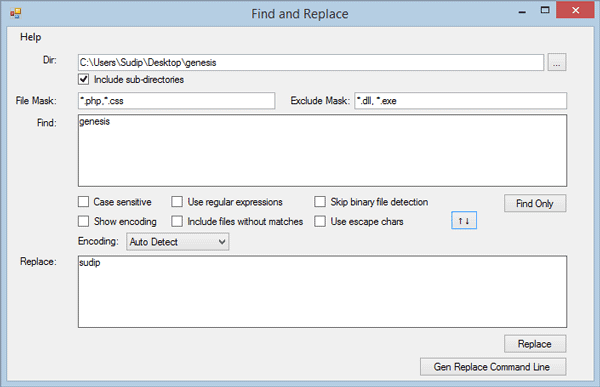
現在、2つのオプションがあります。まず(First)、 [置換(Replace )]ボタンを押して、そのテキストをすぐに置換できます。次に(Second)、同じものを取得するためにコマンドプロンプト(Command Prompt)から使用する必要のあるコマンドを取得できます。[コマンドの使用(Command Use )]ボックスにコマンドが表示され、コマンドは次のようになります。
"C:\Users\Sudip\Downloads\Programs\fnr.exe" --cl --dir "C:\Users\Sudip\Desktop\genesis" --fileMask "*.php,*.css" --excludeFileMask "*.dll, *.exe" --includeSubDirectories --find "genesis" --replace "sudip"
ここで、C:\Users\Sudip\Downloads\Programs\fnr.exe は検索(Find)と置換ツール(Replace Tool)のディレクトリであり、C:\Users\Sudip\Desktop\genesis はすべてのファイルが配置されるディレクトリです。
*.php,*.css は含まれているファイル拡張子です。
*.dll, *.exe は除外されるファイル拡張子です。
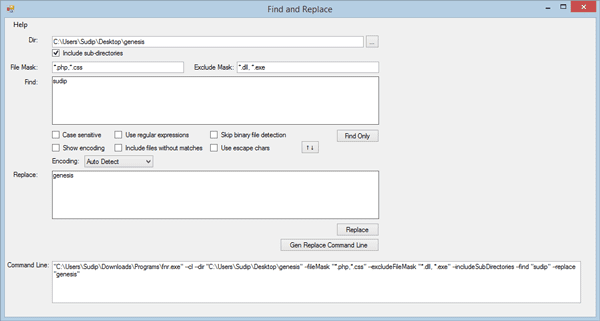
コマンドをコピーして、コマンドプロンプト(Command Prompt)に貼り付けるだけです。コマンドを実行すると、次のようなメッセージが表示されます。
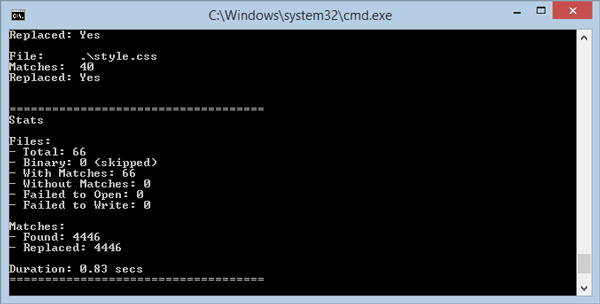
それでおしまい!
気に入った場合は、こちら(here)(here)からダウンロードできます。
Related posts
Windows 10にBulkにMultiple Filesの名前を変更する方法
Windows 10のNotepadでの検索方法とReplace Text
これらの検索のヒントを使用して、Windowsエクスプローラーで特定のファイルを検索する
Windows10で重複ファイルを見つけて削除する5つのアプリ
Windows 10コンピュータ上.aspxファイルを開く方法
Zip or Unzip FilesおよびWindows 10のFolders
Encrypting File System(EFS)Windows 10のEncrypt Files and Folders
Program exe Windows 10でクリックすると開かない
Windows 10のDelete Win Setup Files【ガイド】
Windows8/10でディスクとシステムファイルを確認する
Files and Foldersのための効果的なPermissions Tool.Windows 10
どのようにWindows 10で.EXEファイルに.AHKファイルを変換する方法
GPX fileとは何ですか? Windows 10でGPX file Sを開いて表示する方法?
Windows 10のDBFをExcelに変換する方法(XLSX or XLS)
Windows 10のための無料File Monitoring software
PowerISOを使用してWindows 10のCUE & BINファイルを開く方法
Windows10でファイルエクスプローラーの最近のファイル履歴をクリアする
どのようにするにはDelete Temporary FilesでWindows 10
Windows 10でJAR Filesを実行する方法
Windows 10でPDFをMOBIに変換する方法
